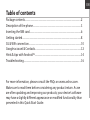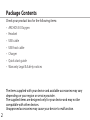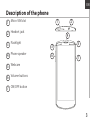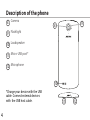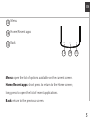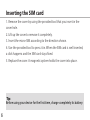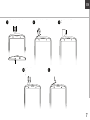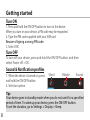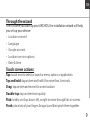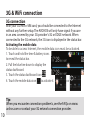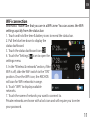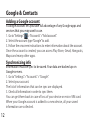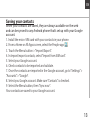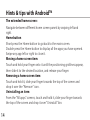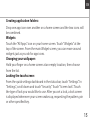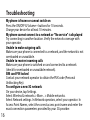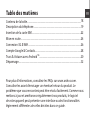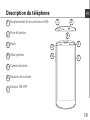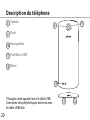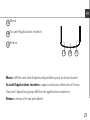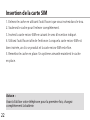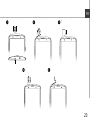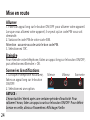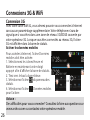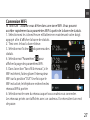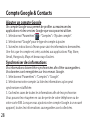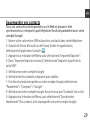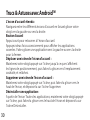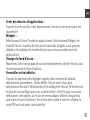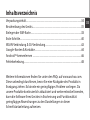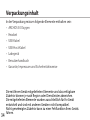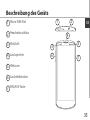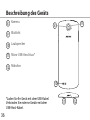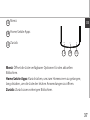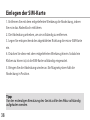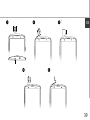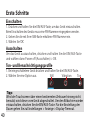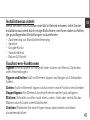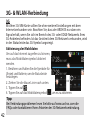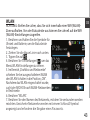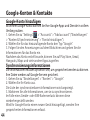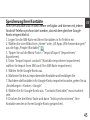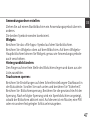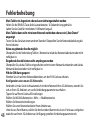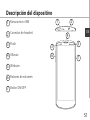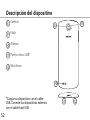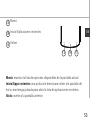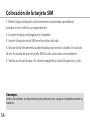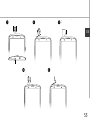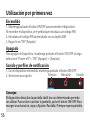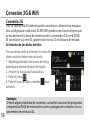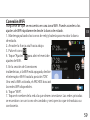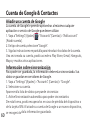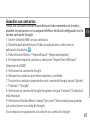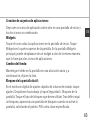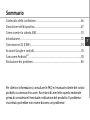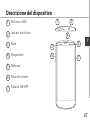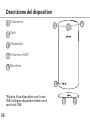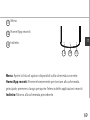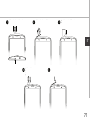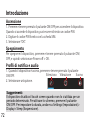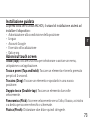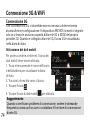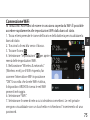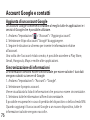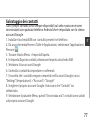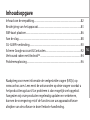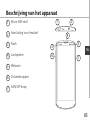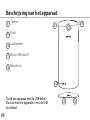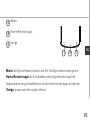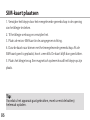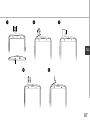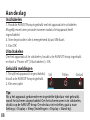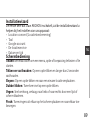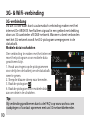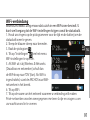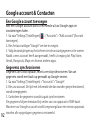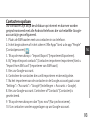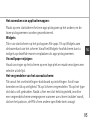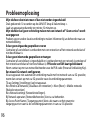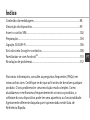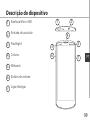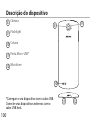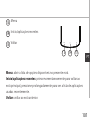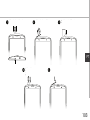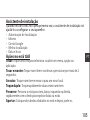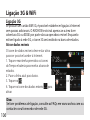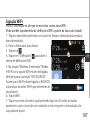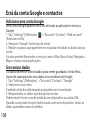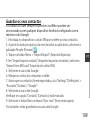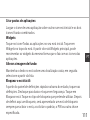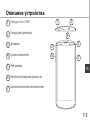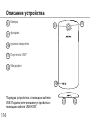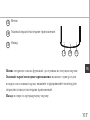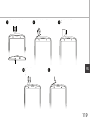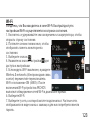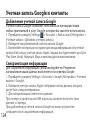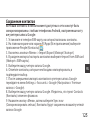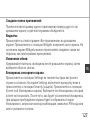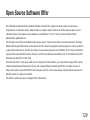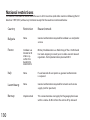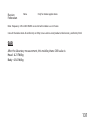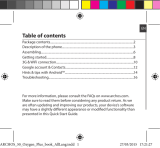Archos 502498 Le manuel du propriétaire
- Catégorie
- Les smartphones
- Taper
- Le manuel du propriétaire
Ce manuel convient également à
La page est en cours de chargement...
La page est en cours de chargement...
La page est en cours de chargement...

4
10
Enlever le cache en utilisant un bout
pointu que vous insérer dans le trou.
1
Soulever le cache pour l’enlever
complètement.
2
Insérer la carte micro-SIM en suivant
le sens d’insertion indiqué.
3
Utiliser un objet comme un cure-
dents afin de l’enfoncer. Lorsque la
carte est bien insérée, un clic se
produit et elle reste fixe.
4
Remettre le cache en place. Un
système aimanté maintient le cache
en place.
5
8
9
Enlever le cache en utilisant un bout
pointu que vous insérer dans le trou.
1
Soulever le cache pour l’enlever
complètement.
2
Insérer la carte micro-SIM en suivant
le sens d’insertion indiqué.
3
Utiliser un objet comme un cure-
dents afin de l’enfoncer. Lorsque la
carte est bien insérée, un clic se
produit et elle reste fixe.
4
Remettre le cache en place. Un
système aimanté maintient le cache
en place.
5
1211
Description of the phone
10
9
8
Camera
Flashlight
Loudspeaker
Micro-USB port*
Microphone
11
12
*Charge your device with the USB
cable. Connect external devices
with the USB host cable.
La page est en cours de chargement...
La page est en cours de chargement...

7
Enlever le cache en utilisant un bout
pointu que vous insérer dans le trou.
1
Soulever le cache pour l’enlever
complètement.
2
Insérer la carte micro-SIM en suivant
le sens d’insertion indiqué.
3
Utiliser un objet comme un cure-
dents afin de l’enfoncer. Lorsque la
carte est bien insérée, un clic se
produit et elle reste fixe.
4
Remettre le cache en place. Un
système aimanté maintient le cache
en place.
5
Enlever le cache en utilisant un bout
pointu que vous insérer dans le trou.
1
Soulever le cache pour l’enlever
complètement.
2
Insérer la carte micro-SIM en suivant
le sens d’insertion indiqué.
3
Utiliser un objet comme un cure-
dents afin de l’enfoncer. Lorsque la
carte est bien insérée, un clic se
produit et elle reste fixe.
4
Remettre le cache en place. Un
système aimanté maintient le cache
en place.
5
EN
La page est en cours de chargement...
La page est en cours de chargement...
La page est en cours de chargement...
La page est en cours de chargement...
La page est en cours de chargement...
La page est en cours de chargement...
La page est en cours de chargement...
La page est en cours de chargement...
La page est en cours de chargement...

FR
Pour plus d’informations, consultez-les FAQs sur www.archos.com.
Consultez-les avant d’envisager un éventuel retour du produit. Le
problème que vous rencontrez peut être résolu facilement. Comme nous
mettons à jour et améliorons régulièrement nos produits, le logiciel
de votre appareil peut présenter une interface ou des fonctionnalités
légèrement diérentes de celles décrites dans ce guide.
Contenu de la boîte.....................................................................................................
Description du téléphone.........................................................................................
Insertion de la carte SIM.............................................................................................
Mise en route.................................................................................................................
Connexion 3G & WiFi...................................................................................................
Compte Google & Contacts......................................................................................
Trucs & Astuces avec Android
TM
................................................................................
Dépannage.....................................................................................................................
18
19
22
24
26
28
30
32
Table des matières

18
Contenu de la boîte
Vériez que les éléments ci-dessous sont présents dans la boîte :
- ARCHOS 50 Oxygen
- Kit piéton
- Câble USB
- Câble USB hôte
- Chargeur
- Guide d’utilisation rapide
- Guide des garanties et des mentions légales
Il se peut que les éléments fournis, de même que les accessoires, varient
en fonction de votre localité ou de votre opérateur.
Les éléments fournis sont conçus uniquement pour votre appareil et ils
pourraient ne pas être compatibles avec d’autres appareils.
Des accessoires non conformes peuvent être la source d’un mauvais
fonctionnement.

19
5
7
3
Enlever le cache en utilisant un bout
pointu que vous insérer dans le trou.
1
Soulever le cache pour l’enlever
complètement.
2
Insérer la carte micro-SIM en suivant
le sens d’insertion indiqué.
3
Utiliser un objet comme un cure-
dents afin de l’enfoncer. Lorsque la
carte est bien insérée, un clic se
produit et elle reste fixe.
4
Remettre le cache en place. Un
système aimanté maintient le cache
en place.
5
Enlever le cache en utilisant un bout
pointu que vous insérer dans le trou.
1
Soulever le cache pour l’enlever
complètement.
2
Insérer la carte micro-SIM en suivant
le sens d’insertion indiqué.
3
Utiliser un objet comme un cure-
dents afin de l’enfoncer. Lorsque la
carte est bien insérée, un clic se
produit et elle reste fixe.
4
Remettre le cache en place. Un
système aimanté maintient le cache
en place.
5
6
1 2
4
FR
Description du téléphone
1
Emplacement de la carte micro-SIM
Prise kit piéton
Flash
Haut-parleur
Caméra frontale
Boutons de volume
Bouton ON/OFF
2
3
4
5
6
7

20
10
Enlever le cache en utilisant un bout
pointu que vous insérer dans le trou.
1
Soulever le cache pour l’enlever
complètement.
2
Insérer la carte micro-SIM en suivant
le sens d’insertion indiqué.
3
Utiliser un objet comme un cure-
dents afin de l’enfoncer. Lorsque la
carte est bien insérée, un clic se
produit et elle reste fixe.
4
Remettre le cache en place. Un
système aimanté maintient le cache
en place.
5
8
9
Enlever le cache en utilisant un bout
pointu que vous insérer dans le trou.
1
Soulever le cache pour l’enlever
complètement.
2
Insérer la carte micro-SIM en suivant
le sens d’insertion indiqué.
3
Utiliser un objet comme un cure-
dents afin de l’enfoncer. Lorsque la
carte est bien insérée, un clic se
produit et elle reste fixe.
4
Remettre le cache en place. Un
système aimanté maintient le cache
en place.
5
1211
8
10
9
Description du téléphone
Caméra
Flash
Haut-parleur
Port Micro-USB*
Micro
11
12
*Chargez votre appareil avec le câble USB.
Connectez des périphériques externes avec
le câble USB hôte.

21
13 14 15
30-08-2013
last modification:
AC50OX
CONFIDENTIAL
DRAWING
Rev
2
scale 1:1
mm
FR
Menu
Accueil/Applications récentes
Retour
Menu : ache une liste d’options disponibles pour un écran donné.
Accueil/Applications récentes : appui court pour retourner à l’écran
d’accueil. Appui long pour acher les applications ouvertes.
Retour : retour à l’écran précédent.
13
15
14

22
Insertion de la carte SIM
1. Enlevez le cache en utilisant l’outil fourni que vous insérez dans le trou.
2. Soulevez le cache pour l’enlever complètement.
3. Insérez la carte micro-SIM en suivant le sens d’insertion indiqué.
4. Utilisez l’outil fourni an de l’enfoncer. Lorsque la carte micro-SIM est
bien insérée, un clic se produit et la carte micro-SIM reste xe.
5. Remettez le cache en place. Un système aimanté maintient le cache
en place.
Astuce :
Avant d’utiliser votre téléphone pour la première fois, chargez
complètement la batterie.

23
Enlever le cache en utilisant un bout
pointu que vous insérer dans le trou.
1
Soulever le cache pour l’enlever
complètement.
2
Insérer la carte micro-SIM en suivant
le sens d’insertion indiqué.
3
Utiliser un objet comme un cure-
dents afin de l’enfoncer. Lorsque la
carte est bien insérée, un clic se
produit et elle reste fixe.
4
Remettre le cache en place. Un
système aimanté maintient le cache
en place.
5
Enlever le cache en utilisant un bout
pointu que vous insérer dans le trou.
1
Soulever le cache pour l’enlever
complètement.
2
Insérer la carte micro-SIM en suivant
le sens d’insertion indiqué.
3
Utiliser un objet comme un cure-
dents afin de l’enfoncer. Lorsque la
carte est bien insérée, un clic se
produit et elle reste fixe.
4
Remettre le cache en place. Un
système aimanté maintient le cache
en place.
5
FR

24
Allumer
1. Faites un appui long sur le bouton ON/OFF pour allumer votre appareil.
Lorsque vous allumez votre appareil, il se peut qu’un code PIN vous soit
demandé.
2. Saisissez le code PIN de votre carte SIM.
Attention : assurez-vous de saisir le bon code PIN.
3. Sélectionnez ‘OK’.
Eteindre
Pour éteindre votre téléphone, faites un appui long sur le bouton ON/OFF,
puis sélectionnez Eteindre > OK.
Mise en route
ASTUCE :
L’écran tactile s’éteint après une certaine période d’inactivité. Pour
rallumer l’écran, faites un appui court sur le bouton ON/OFF. Pour définir
la mise en veille, allez sur Paramètres>Affichage>Veille.
Sonneries & notications
1. Lorsque le téléphone est allumé,
faites un appui long sur le bouton
ON/OFF.
2. Sélectionnez une option.
Silence Vibreur Sonnerie

25
FR
Assistant de démarrage
La première fois que vous allumez votre téléphone, l’assistant de
démarrage vous permet de le paramétrer :
- Autorisation de localisation
- Langue
- Compte Google
- Les options du service de localisation
- Date & heure
Utilisation de l’écran tactile
Appuyer: appuyez une fois pour sélectionner ou lancer un menu, une
option ou une application.
Appuyer et maintenir: sélectionnez un élément et maintenez votre
doigt appuyé plus de 2 secondes.
Déplacer: sélectionnez un élément, maintenez votre doigt appuyé et
déplacez-le.
Tapoter: tapotez un élément deux fois rapidement.
Déler: faites déler rapidemlent vers le haut, vers le bas, vers la gauche,
vers la droite pour parcourir des listes ou des écrans.
Zoomer: placez deux doigts sur l’écran et les écarter pour zoomer ou les
rapprocher dans un mouvement de pincement pour dézoomer.

26
=>
Connexions 3G & WiFi
Connexion 3G
Avec votre carte SIM 3G, vous devrez pouvoir vous connecter à Internet
sans aucun paramètrage supplémentaire. Votre téléphone n’aura de
signal que si vous êtes dans une zone de réseau 3G/EDGE couverte par
votre opérateur 3G. Lorsque vous êtes connectés au réseau 3G, l’icône
3G est achée dans la barre de statuts.
Activer les données mobiles
Pour accéder à Internet, l’icône Données
mobiles doit être activée.
1. Sélectionnez les icônes Heure et
Batterie en maintenant votre doigt
appuyé an d’acher la barre de statuts.
2. Tirez vers le bas la barre bleue.
3. Sélectionnez l’icône
du panneau des
statuts.
4. Sélectionnez l’icône Données mobiles
pour l’activer.
Astuce :
Des difficultés pour vous connecter? Consultez la foire aux questions sur
www.archos.com ou contactez votre opérateur mobile.

27
FR
Connexion WiFi
ATTENTION : assurez-vous d’être dans une zone WiFi. Vous pouvez
accéder rapidement aux paramètres WiFi à partir de la barre de statuts.
1. Sélectionnez les icônes Heure et Batterie en maintenant votre doigt
appuyé an d’acher la barre de statuts.
2. Tirez vers le bas la barre bleue.
3. Sélectionnez l’icône
du panneau des
statuts.
4. Sélectionnez “Paramètres”
pour
acher la page des paramètres WiFi.
5. Dans la section “Sans l & réseaux”, si le
WiFi est éteint, faites-glisser l’interrupteur
WiFi sur la position “OUI”. Une fois que le
WiFi est activé, le téléphone recherche des
réseaux WiFi à portée.
6. Sélectionnez le nom du réseau auquel vous voulez vous connecter.
Les réseaux privés sont achés avec un cadenas. Ils nécessitent un mot
de passe.

28
Ajouter un compte Google
Un compte Google vous permet de proter au maximum des
applications et des services Google que vous pourriez utiliser.
1. Sélectionnez “Paramètres”
> “Comptes” > “Ajouter compte”.
2. Sélectionnez “Google” pour le type de compte à ajouter.
3. Suivez les instructions à l’écran pour saisir les informations demandées.
Une fois que le compte est créé, accédez aux applications Play Store,
Gmail, Hangouts, Maps et beaucoup d’autres.
Synchroniser des informations
Vos informations doivent être synchronisées an d’être sauvegardées.
Vos données sont enregistrées sur les serveurs Google.
1. Sélectionnez “Paramètres” > “Comptes” > “Google”.
2. Sélectionnez votre compte. La liste des informations qu’on peut
synchroniser est achée.
3. Cochez les cases de toutes les informations an de les synchroniser.
Vous pouvez les récupérer en cas de perte de votre téléphone ou de
votre carte SIM. Lorsque vous ajoutez votre compte Google à un nouvel
appareil, toutes les informations sauvegardées sont collectées.
Compte Google & Contacts

29
FR
Sauvegarder vos contacts
Tous vos contacts sont disponibles sur le Web et peuvent être
synchronisés sur n’importe quel téléphone Android paramétré avec votre
compte Google.
1. Insérer votre carte micro-SIM incluant vos contacts dans votre téléphone.
2. A partir de l’écran d’Accueil ou de l’écran Toutes les applications,
sélectionnez l’application Contacts
.
3. Appuyez sur le bouton de Menu puis sélectionnez “Importer/Exporter”.
4. Dans “Importer/exporter contacts”, sélectionnez “Importer à partir de la
carte SIM”.
5. Sélectionnez votre compte Google.
6. Sélectionnez les contacts à importer puis validez.
7. Une fois les contacts importés sur votre compte Google, sélectionnez
“Paramètres” > “Comptes” > “Google”.
8. Sélectionnez votre compte Google. Assurez-vous que “Contacts” est coché.
9. Appuyez sur le bouton de Menu, puis sélectionnez “Synchroniser
maintenant”. Vos contacts sont sauvegardés via votre compte Google.

30
L’écran d’accueil étendu :
Naviguez entre les diérents écrans d’accueil en faisant glisser votre
doigt vers la gauche ou vers la droite.
Bouton Accueil
Appui court pour retourner à l’écran d’accueil.
Appuyez deux fois successivement pour acher les applications
ouvertes. Faites glisser une application vers la gauche ou vers la droite
pour la fermer.
Déplacer une icône de l’écran d’accueil :
Maintenez votre doigt appuyé sur l’icône jusqu’à ce que s’achent
les lignes de positionnement, puis faites-la glisser vers l’emplacement
souhaité, et relâchez.
Supprimer une icône de l’écran d’accueil :
Maintenez votre doigt appuyé sur l’icône, puis faites-la glisser vers le
haut de l’écran, et déposez-la sur l’icône Supprimer.
Désinstaller une application :
A partir de l’écran Toutes les applications, maintenez votre doigt appuyé
sur l’icône, puis faites-la glisser vers le haut de l’écran et déposez-la sur
l’icône Désinstaller.
Trucs & Astuces avec Android
TM

31
FR
Créer des dossiers d’applications :
A partir d’un écran d’accueil, déposez une icône sur une autre pour les
rassembler.
Widgets :
Sélectionnez l’icône Toutes les applications. Sélectionnez Widgets en
haut de l’écran. A partir de l’écran d’accueil des widgets, vous pouvez
déplacer les widgets de la même façon que vous procédez avec les
applications.
Changer le fond d’écran :
Maintenez votre doigt appuyé sur un emplacement vide de l’écran, puis
choisissez parmi la liste d’options.
Verrouiller votre tablette :
A partir du panneau des réglages rapides dans la barre de statuts,
sélectionnez paramètres. Faites déler l’écran vers le bas, puis
sélectionnez Sécurité. Sélectionnez Verrouillage de l’écran. Sélectionnez
le type de verrouillage que vous voulez utiliser. Une fois que vous avez
sélectionné une option, un écran de verrouillage s’ache chaque fois
que votre écran est réactivé. Vous êtes alors invité à saisir le schéma, le
code PIN ou tout autre code spécié.

32
Dépannage
Mon téléphone ne répond pas ou ne s’allume pas
Appuyez sur les boutons ON/OFF & Volume + pendant 10 secondes.
Chargez votre appareil pendant 10 minutes minimum.
Mon téléphone ne se connecte pas au réseau ou affiche “Pas de
service”
Tentez de vous connecter à partir d’un autre endroit. Vérifiez la
couverture réseau avec votre opérateur.
Impossible de passer des appels
Assurez-vous que votre téléphone est connecté au réseau et que le
réseau n’est ni saturé, ni indisponible.
Impossible de recevoir des appels
Assurez-vous que le téléphone est allumé et connecté au réseau.
Carte micro-SIM bloquée (mauvais code PIN)
Contactez votre opérateur réseau afin d’obtenir le code PUK.
Configurer votre connexion 3G
Contactez votre opérateur 3G pour obtenir les paramètres de connexion.
Sélectionnez l’application Paramètres. Sélectionnez Sans fil et réseaux >
Plus... > Réseaux mobiles.
Dans Opérateur de réseau, sélectionnez votre opérateur.
Dans Noms des points d’accès, entrez le nom du point d’accès et
saisissez les paramètres de connexion.
La page est en cours de chargement...
La page est en cours de chargement...
La page est en cours de chargement...

36
10
Enlever le cache en utilisant un bout
pointu que vous insérer dans le trou.
1
Soulever le cache pour l’enlever
complètement.
2
Insérer la carte micro-SIM en suivant
le sens d’insertion indiqué.
3
Utiliser un objet comme un cure-
dents afin de l’enfoncer. Lorsque la
carte est bien insérée, un clic se
produit et elle reste fixe.
4
Remettre le cache en place. Un
système aimanté maintient le cache
en place.
5
8
9
Enlever le cache en utilisant un bout
pointu que vous insérer dans le trou.
1
Soulever le cache pour l’enlever
complètement.
2
Insérer la carte micro-SIM en suivant
le sens d’insertion indiqué.
3
Utiliser un objet comme un cure-
dents afin de l’enfoncer. Lorsque la
carte est bien insérée, un clic se
produit et elle reste fixe.
4
Remettre le cache en place. Un
système aimanté maintient le cache
en place.
5
1211
Beschreibung des Geräts
Kamera
Bliztlicht
Lautsprecher
Micro-USB-Anschluss*
Mikrofon
8
10
9
11
12
*Laden Sie Ihr Gerät mit dem USB-Kabel.
Verbinden Sie externe Geräte mit dem
USB-Host-Kabel.
La page est en cours de chargement...
La page est en cours de chargement...

39
Enlever le cache en utilisant un bout
pointu que vous insérer dans le trou.
1
Soulever le cache pour l’enlever
complètement.
2
Insérer la carte micro-SIM en suivant
le sens d’insertion indiqué.
3
Utiliser un objet comme un cure-
dents afin de l’enfoncer. Lorsque la
carte est bien insérée, un clic se
produit et elle reste fixe.
4
Remettre le cache en place. Un
système aimanté maintient le cache
en place.
5
Enlever le cache en utilisant un bout
pointu que vous insérer dans le trou.
1
Soulever le cache pour l’enlever
complètement.
2
Insérer la carte micro-SIM en suivant
le sens d’insertion indiqué.
3
Utiliser un objet comme un cure-
dents afin de l’enfoncer. Lorsque la
carte est bien insérée, un clic se
produit et elle reste fixe.
4
Remettre le cache en place. Un
système aimanté maintient le cache
en place.
5
DE
La page est en cours de chargement...
La page est en cours de chargement...
La page est en cours de chargement...
La page est en cours de chargement...
La page est en cours de chargement...
La page est en cours de chargement...
La page est en cours de chargement...
La page est en cours de chargement...
La page est en cours de chargement...
La page est en cours de chargement...
La page est en cours de chargement...
La page est en cours de chargement...
La page est en cours de chargement...
La page est en cours de chargement...
La page est en cours de chargement...
La page est en cours de chargement...
La page est en cours de chargement...
La page est en cours de chargement...
La page est en cours de chargement...
La page est en cours de chargement...
La page est en cours de chargement...
La page est en cours de chargement...
La page est en cours de chargement...
La page est en cours de chargement...
La page est en cours de chargement...
La page est en cours de chargement...
La page est en cours de chargement...
La page est en cours de chargement...
La page est en cours de chargement...
La page est en cours de chargement...
La page est en cours de chargement...
La page est en cours de chargement...
La page est en cours de chargement...
La page est en cours de chargement...
La page est en cours de chargement...
La page est en cours de chargement...
La page est en cours de chargement...
La page est en cours de chargement...
La page est en cours de chargement...
La page est en cours de chargement...
La page est en cours de chargement...
La page est en cours de chargement...
La page est en cours de chargement...
La page est en cours de chargement...
La page est en cours de chargement...
La page est en cours de chargement...
La page est en cours de chargement...
La page est en cours de chargement...
La page est en cours de chargement...
La page est en cours de chargement...
La page est en cours de chargement...
La page est en cours de chargement...
La page est en cours de chargement...
La page est en cours de chargement...
La page est en cours de chargement...
La page est en cours de chargement...
La page est en cours de chargement...
La page est en cours de chargement...
La page est en cours de chargement...
La page est en cours de chargement...
La page est en cours de chargement...
La page est en cours de chargement...
La page est en cours de chargement...
La page est en cours de chargement...
La page est en cours de chargement...
La page est en cours de chargement...
La page est en cours de chargement...
La page est en cours de chargement...
La page est en cours de chargement...
La page est en cours de chargement...
La page est en cours de chargement...
La page est en cours de chargement...
La page est en cours de chargement...
La page est en cours de chargement...
La page est en cours de chargement...
La page est en cours de chargement...
La page est en cours de chargement...
La page est en cours de chargement...
La page est en cours de chargement...
La page est en cours de chargement...
La page est en cours de chargement...
La page est en cours de chargement...
La page est en cours de chargement...
La page est en cours de chargement...
La page est en cours de chargement...
La page est en cours de chargement...
La page est en cours de chargement...
La page est en cours de chargement...
La page est en cours de chargement...
La page est en cours de chargement...
La page est en cours de chargement...
La page est en cours de chargement...
-
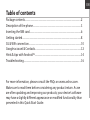 1
1
-
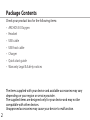 2
2
-
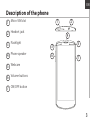 3
3
-
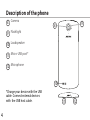 4
4
-
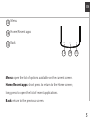 5
5
-
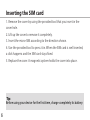 6
6
-
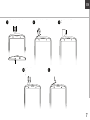 7
7
-
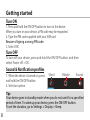 8
8
-
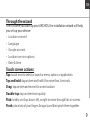 9
9
-
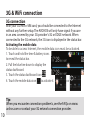 10
10
-
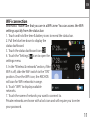 11
11
-
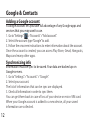 12
12
-
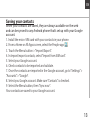 13
13
-
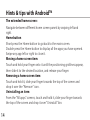 14
14
-
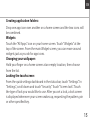 15
15
-
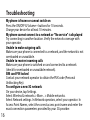 16
16
-
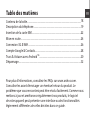 17
17
-
 18
18
-
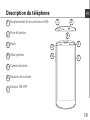 19
19
-
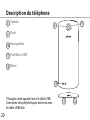 20
20
-
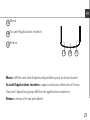 21
21
-
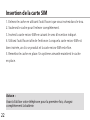 22
22
-
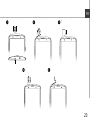 23
23
-
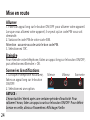 24
24
-
 25
25
-
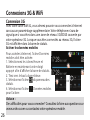 26
26
-
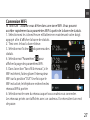 27
27
-
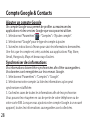 28
28
-
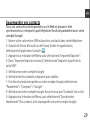 29
29
-
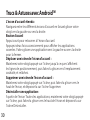 30
30
-
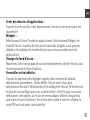 31
31
-
 32
32
-
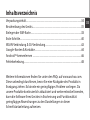 33
33
-
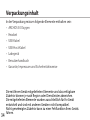 34
34
-
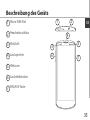 35
35
-
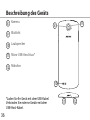 36
36
-
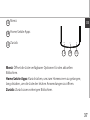 37
37
-
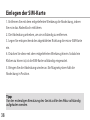 38
38
-
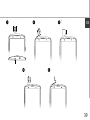 39
39
-
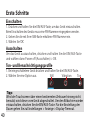 40
40
-
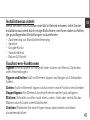 41
41
-
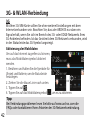 42
42
-
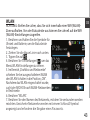 43
43
-
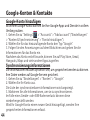 44
44
-
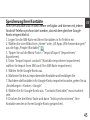 45
45
-
 46
46
-
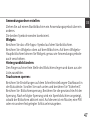 47
47
-
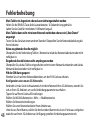 48
48
-
 49
49
-
 50
50
-
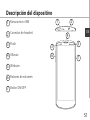 51
51
-
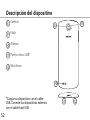 52
52
-
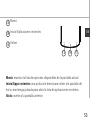 53
53
-
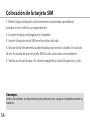 54
54
-
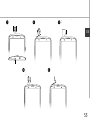 55
55
-
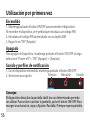 56
56
-
 57
57
-
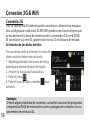 58
58
-
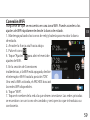 59
59
-
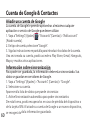 60
60
-
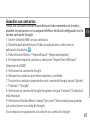 61
61
-
 62
62
-
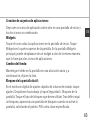 63
63
-
 64
64
-
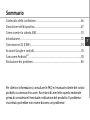 65
65
-
 66
66
-
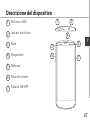 67
67
-
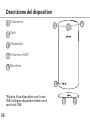 68
68
-
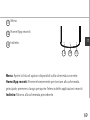 69
69
-
 70
70
-
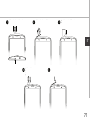 71
71
-
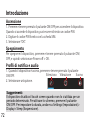 72
72
-
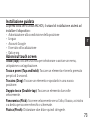 73
73
-
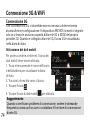 74
74
-
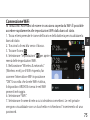 75
75
-
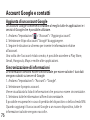 76
76
-
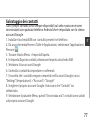 77
77
-
 78
78
-
 79
79
-
 80
80
-
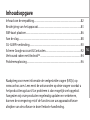 81
81
-
 82
82
-
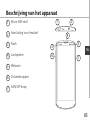 83
83
-
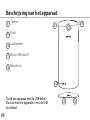 84
84
-
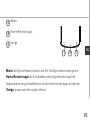 85
85
-
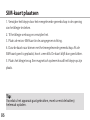 86
86
-
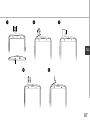 87
87
-
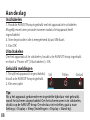 88
88
-
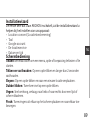 89
89
-
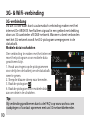 90
90
-
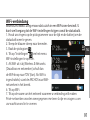 91
91
-
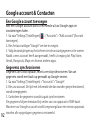 92
92
-
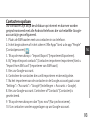 93
93
-
 94
94
-
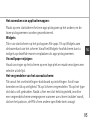 95
95
-
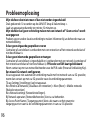 96
96
-
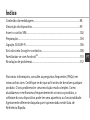 97
97
-
 98
98
-
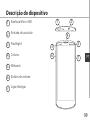 99
99
-
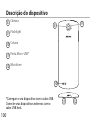 100
100
-
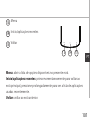 101
101
-
 102
102
-
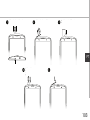 103
103
-
 104
104
-
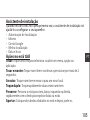 105
105
-
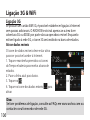 106
106
-
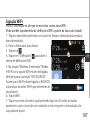 107
107
-
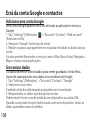 108
108
-
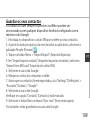 109
109
-
 110
110
-
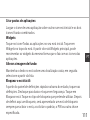 111
111
-
 112
112
-
 113
113
-
 114
114
-
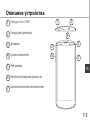 115
115
-
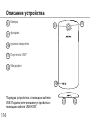 116
116
-
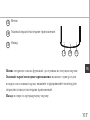 117
117
-
 118
118
-
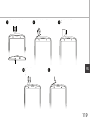 119
119
-
 120
120
-
 121
121
-
 122
122
-
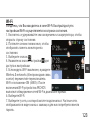 123
123
-
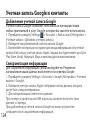 124
124
-
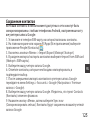 125
125
-
 126
126
-
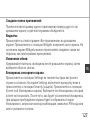 127
127
-
 128
128
-
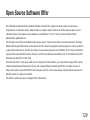 129
129
-
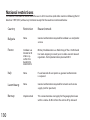 130
130
-
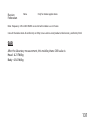 131
131
Archos 502498 Le manuel du propriétaire
- Catégorie
- Les smartphones
- Taper
- Le manuel du propriétaire
- Ce manuel convient également à
dans d''autres langues
- italiano: Archos 502498 Manuale del proprietario
- English: Archos 502498 Owner's manual
- español: Archos 502498 El manual del propietario
- Deutsch: Archos 502498 Bedienungsanleitung
- русский: Archos 502498 Инструкция по применению
- Nederlands: Archos 502498 de handleiding
- português: Archos 502498 Manual do proprietário
Documents connexes
-
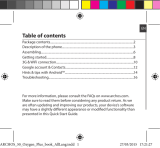 Archos Oxygen 50 Oxygen Plus Le manuel du propriétaire
Archos Oxygen 50 Oxygen Plus Le manuel du propriétaire
-
Archos 502642 Le manuel du propriétaire
-
Archos Oxygen 502650 Mode d'emploi
-
Archos 50 Titanium Le manuel du propriétaire
-
Archos 53 Titanium Le manuel du propriétaire
-
Archos Titanium 35 Titanium Guide de démarrage rapide
-
Archos 45 Le manuel du propriétaire
-
Archos Platinium 45b Platinum Mode d'emploi
-
Archos Helium 50 Helium Le manuel du propriétaire